जब स्मार्ट मेलबॉक्स आपके मैक पर काम नहीं कर रहे हों तो क्या करें? (09.15.25)
macOS हमारे जीवन को अधिक व्यवस्थित रखने के लिए कई सुविधाएँ प्रदान करता है। इनमें से एक विशेषता को स्मार्ट ग्रुप कहा जाता है, जो मैक एड्रेस बुक में जानकारी को प्रबंधित करने का एक शानदार तरीका है। आप अपने उन संपर्कों के लिए एक स्मार्ट समूह बना सकते हैं जो समान श्रेणी के हैं। उदाहरण के लिए, आपके कॉलेज के दोस्त महीने के हर पहले शुक्रवार को मिलते हैं और कॉफी पीते हैं या आपकी बास्केटबॉल टीम जिसे हर दिन अभ्यास के लिए मिलना पड़ता है।
आप आसानी से लोगों के इन समूहों के संपर्क में रह सकते हैं। एक स्मार्ट समूह का उपयोग करना। आप मेल ऐप पर एक ईमेल लिख सकते हैं और एक-एक करके उनके ईमेल पते टाइप करने के बजाय आपके द्वारा बनाए गए स्मार्ट ग्रुप को भेज सकते हैं। यह आपका बहुत समय और परेशानी बचाता है, खासकर जब आपको समूह को एक से अधिक ईमेल भेजने की आवश्यकता होती है।
दुर्भाग्य से, कुछ मैक उपयोगकर्ताओं ने हाल ही में मेल पर स्मार्ट ग्रुप का उपयोग करते समय समस्या होने की शिकायत की, विशेष रूप से macOS कैटालिना में अपग्रेड करने के बाद। रिपोर्ट्स के मुताबिक, macOS का लेटेस्ट वर्जन इंस्टॉल करने के बाद स्मार्ट ग्रुप फीचर काम नहीं कर रहा है। जब उपयोगकर्ता पता फ़ील्ड में स्मार्ट समूह को इनपुट करने का प्रयास करते हैं, तो मेल ऐप समूह को नहीं पहचानता है और उपयुक्त ईमेल पते को खींचने में विफल रहता है।
कुछ मामलों में, स्मार्ट समूह को मेल द्वारा पहचाना जाता है, लेकिन पता फ़ील्ड में कोई संपर्क प्रकट नहीं होता है। अन्य लोग स्मार्ट समूह का उपयोग करने में सक्षम थे लेकिन निकाले गए ईमेल पते गलत थे, और जिनमें से अधिकांश हटाए गए संपर्क थे। प्रभावित उपयोगकर्ताओं ने नोट किया कि स्मार्ट समूह पिछले macOS संस्करण में मेल के साथ ठीक काम कर रहा था और समस्या केवल कैटालिना में अपग्रेड करने के बाद दिखाई दी। ईमेल पतों में एक-एक करके टाइप करना ही एकमात्र समाधान प्रतीत होता है, लेकिन यदि आपको दर्जनों ईमेल पतों को दर्ज करने की आवश्यकता है तो यह विधि व्यावहारिक नहीं लगती है।
कैटालिना में स्मार्ट मेल ग्रुप काम क्यों नहीं कर रहा है?चूंकि समस्या की रिपोर्ट करने वाले अधिकांश उपयोगकर्ताओं ने मैकओएस कैटालिना स्थापित करने के बाद स्मार्ट ग्रुप के साथ समस्याओं का अनुभव किया है, यह बहुत संभव है कि नए मैकोज़ ने कहीं कुछ तोड़ दिया जिससे सुविधा के काम करने का तरीका प्रभावित हुआ। . त्रुटि पुराने या असंगत सॉफ़्टवेयर के कारण हो सकती है।
एक पुराना मेल ऐप भी इस समस्या का कारण हो सकता है। नए macOS में अपग्रेड करने का अर्थ है अपने ऐप्स को अपग्रेड करना और साथ ही यह सुनिश्चित करना कि वे नए ऑपरेटिंग सिस्टम के साथ सुचारू रूप से काम करते हैं। यह कैटालिना जैसे प्रमुख अपडेट के लिए विशेष रूप से सच है।
एक और संभावित कारण है कि आपके स्मार्ट मेलबॉक्स मैक पर काम नहीं कर रहे हैं, एक टूटी हुई या क्षतिग्रस्त .plist फ़ाइल है। .plist फ़ाइल आपके ऐप्स की सभी सेटिंग्स और प्राथमिकताओं को संग्रहीत करती है, और फ़ाइल के साथ किसी भी समस्या के कारण ऐप ठीक से काम नहीं करेगा या बिल्कुल भी काम नहीं करेगा। इस मामले में, मेल ऐप या संपर्क ऐप से जुड़ी .plist फ़ाइल दूषित हो सकती है, जिसके परिणामस्वरूप कैटालिना में स्मार्ट मेल समूह काम नहीं कर रहा है।
इन कारकों के अलावा, मैलवेयर और जंक फ़ाइलें भी हो सकती हैं अपने मैक पर इस त्रुटि का कारण। कारण जो भी हो, समस्या की जड़ तक पहुंचने से सबसे अच्छा समाधान खोजने में बहुत मदद मिलती है। आसान, अधिक सिरदर्द का कारण नहीं। यदि मेल ऐप आपके द्वारा बनाए गए स्मार्ट समूह को पहचानने में विफल रहता है या ईमेल पते सही ढंग से नहीं खींचे जाते हैं, तो यहां कुछ त्वरित समाधान दिए गए हैं जिन्हें आप बड़ी बंदूकों को बाहर निकालने से पहले आज़मा सकते हैं:
- मेल मेनू से मेल छोड़ें क्लिक करके या कमांड + क्यू दबाकर मेल ऐप को पुनरारंभ करें। डॉक में मेल आइकन पर क्लिक करके ऐप को फिर से लॉन्च करें।
- पुराने संपर्कों को हटाकर अपने संपर्कों को व्यवस्थित करें या गलत है।
- किसी भी मैलवेयर के लिए अपने कंप्यूटर को स्कैन करें जो आपके मैक पर कहर बरपा सकता है और अपने एंटी-मैलवेयर ऐप का उपयोग करके उन्हें हटा दें।
- उन सभी जंक फ़ाइलों को साफ़ करें जो आपके कंप्यूटर को खा रही हैं reimgs और आपके सिस्टम प्रक्रियाओं के रास्ते में आ रहा है। काम करने के लिए आप विश्वसनीय मैक क्लीनर, जैसे Mac रिपेयर ऐप का उपयोग कर सकते हैं।
- अपना कंप्यूटर रीस्टार्ट करें और अपने स्मार्ट ग्रुप को एक बार फिर से ईमेल भेजने का प्रयास करें। li>
अगर ऊपर दिए गए चरण काम नहीं करते हैं, तो आप नीचे दिए गए समाधानों के साथ आगे बढ़ सकते हैं:
# 1 ठीक करें: मेल ऐप को हार्ड रीबूट करें।अगर कोई आसान तरीका है मेल ऐप का पुनरारंभ काम नहीं करता है, यह देखने के लिए कि क्या यह मदद करता है, नीचे अन्य रीबूट विधि का प्रयास करें:
p 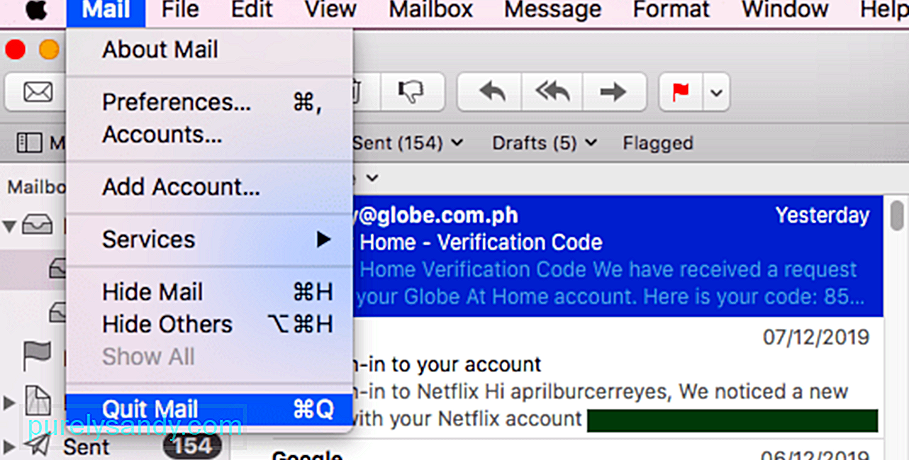
एक दूषित .plist फ़ाइल एक कारण है कि आपको मेल ऐप पर स्मार्ट ग्रुप का उपयोग करने में समस्या हो रही है। इस समस्या को ठीक करने के लिए, आप ऐप की प्राथमिकताओं को रीसेट करने के लिए मेल ऐप से जुड़ी .plist फ़ाइल को हटाने का प्रयास कर सकते हैं। आपको .plist फ़ाइल को हटाने के बारे में चिंता करने की ज़रूरत नहीं है क्योंकि मेल ऐप को फिर से खोलने पर एक नई फ़ाइल उत्पन्न हो जाएगी।
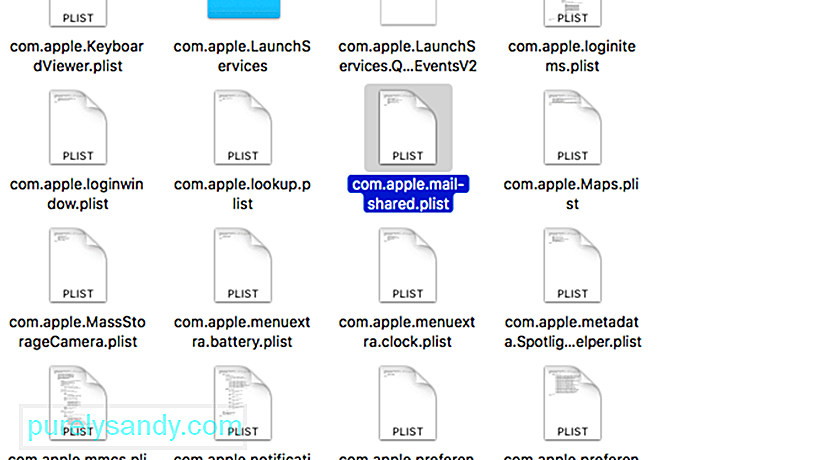 ये .plist फ़ाइल को हटाने के चरण हैं: >
ये .plist फ़ाइल को हटाने के चरण हैं: >
कभी-कभी, समस्या आपके द्वारा उपयोग किए जा रहे ईमेल प्रदाता की अनुक्रमण सेटिंग के साथ होती है। यदि आपका ईमेल प्रदाता कैटालिना की नई स्पॉटलाइट मेल खोज सुविधा के साथ अच्छी तरह से काम नहीं करता है, तो संभवतः आपको स्मार्ट समूह का उपयोग करने में समस्याओं का सामना करना पड़ेगा। इस समस्या को ठीक करने के लिए, आप इंटरनेट खातों के अंतर्गत अपने ईमेल प्रदाता को बंद करने का प्रयास कर सकते हैं, फिर कुछ समय बाद इसे वापस चालू कर सकते हैं।
ऐसा करने के लिए:
इसे चालू करने के बाद, यह देखने के लिए अपने स्मार्ट समूह को एक ईमेल भेजने का प्रयास करें कि क्या अनुक्रमण समस्या हल हो गई है।
#4 ठीक करें: स्पॉटलाइट रीबूट करें।macOS Catalina ने मेल खोज को स्पॉटलाइट में एकीकृत किया है, लेकिन यह नई सुविधा आपके मैक पर अन्य मौजूदा सुविधाओं, जैसे स्मार्ट समूह के साथ भी खिलवाड़ कर सकती है। यदि ऐसा है, तो स्पॉटलाइट को पुनरारंभ करने से समस्या को हल करने में मदद मिलनी चाहिए। ऐसा करने के लिए:
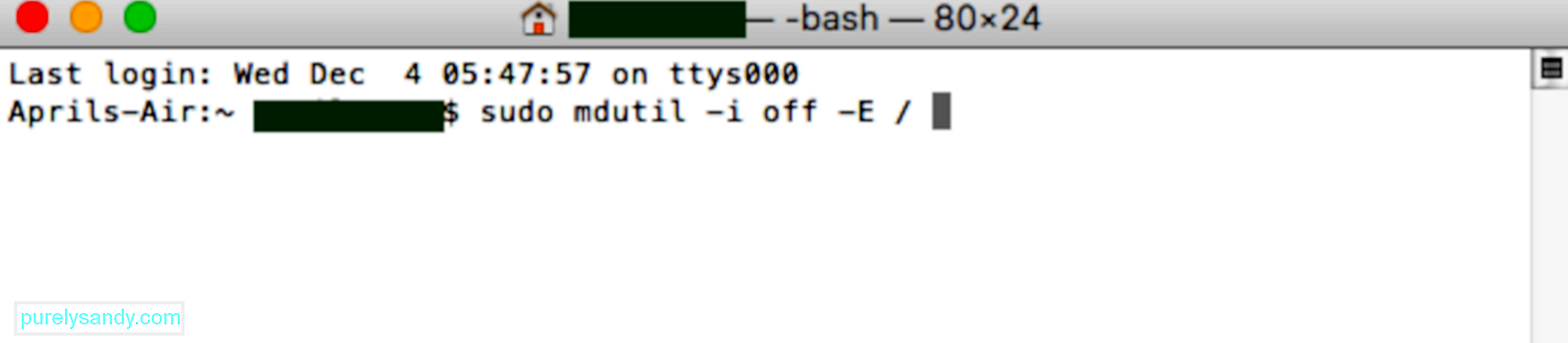
यदि अन्य सभी विफल हो जाते हैं, तो आपका अंतिम विकल्प उस स्मार्ट समूह को हटाना है जिसमें आप समस्या कर रहे हैं और इसे संपर्कों पर फिर से जोड़ना है। किसी स्मार्ट समूह को हटाने के लिए, संपर्क > स्मार्ट समूह, फिर उस समूह को हाइलाइट करें जिसे आप हटाना चाहते हैं। हटाएं कुंजी दबाएं, फिर पुष्टि संदेश में हटाएं बटन क्लिक करें।
अपने स्मार्ट समूह को फिर से जोड़ने के लिए, नीचे दिए गए चरणों का पालन करें: 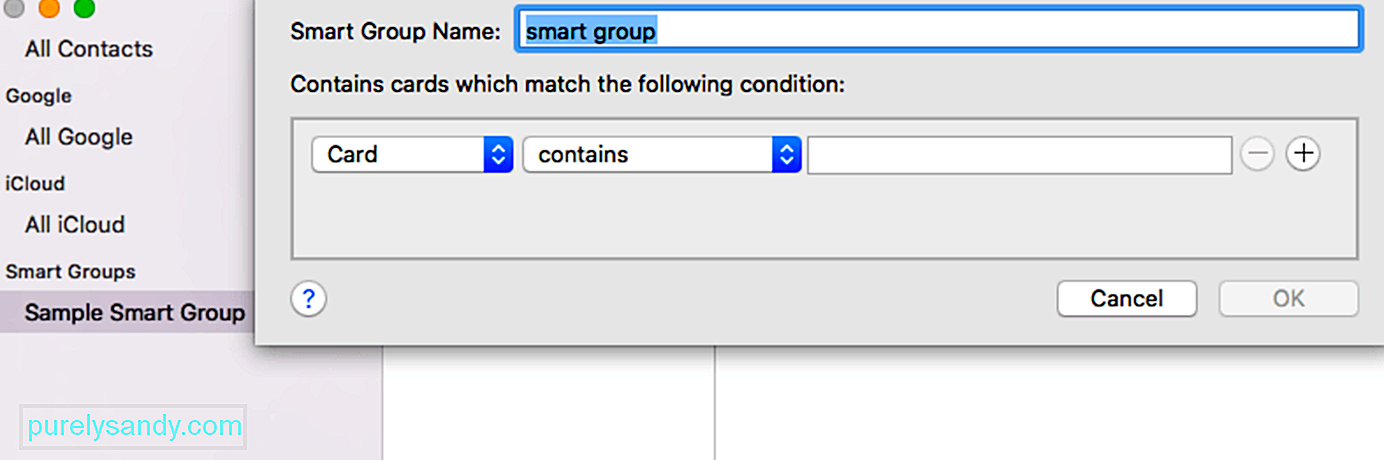
- संपर्क विंडो में, पॉइंटर को स्मार्ट समूह के पास तब तक घुमाएं जब तक आपको (+) बटन दिखाई न दे .
- जोड़ें बटन पर क्लिक करें और समूह का नाम लिखें।
- मेनू का उपयोग करके समूह मानदंड निर्दिष्ट करें। जब आप अपना मानदंड जोड़ते हैं, तो उस श्रेणी से संबंधित संपर्क स्वचालित रूप से समूह में जुड़ जाएंगे।
नया स्मार्ट समूह बनाने के बाद, मेल ऐप का उपयोग करके ईमेल भेजने का प्रयास करके देखें कि क्या यह अब काम कर रहा है।
सारांशस्मार्ट ग्रुप फीचर आपके संपर्कों को व्यवस्थित करने और लोगों के एक विशिष्ट समूह तक पहुंचने का एक शानदार तरीका है। यदि आप उन्हें एक ईमेल भेजना चाहते हैं तो आपको उनके व्यक्तिगत ईमेल पते एक-एक करके टाइप करने की आवश्यकता नहीं है। आपको बस पता फ़ील्ड में स्मार्ट समूह का नाम दर्ज करना है, और यह स्वचालित रूप से समूह से संबंधित संपर्कों के ईमेल पते के साथ इसे पॉप्युलेट कर देगा।
यदि, किसी कारण से, स्मार्ट मेल कैटालिना में समूह काम नहीं कर रहा है, यह देखने के लिए कि कौन सा काम करता है, बस ऊपर दी गई हमारी समस्या निवारण मार्गदर्शिका का पालन करें।
यूट्यूब वीडियो: जब स्मार्ट मेलबॉक्स आपके मैक पर काम नहीं कर रहे हों तो क्या करें?
09, 2025

